Hur man tar bort Dreamstime Watermark från bild
Dreamstime är en webbplats för stockfotografi där kunder kan köpa och använda ett stort utbud av utmärkta foton, grafik och filmer för olika användningsområden. Dessa bilder används vanligtvis för kommersiella, redaktionella eller personliga projekt, såsom webbdesign, reklam, presentationer och mer. För att skydda Dreamstime-bilder från obehörig användning innehåller denna webbplats vattenstämpeln på bilden under förhandsgranskning och nedladdning. Så när du vill använda Dreamstime-bilder utan vattenstämpel måste du radera dem. Det är därför vi ska prata i den här artikeln: 3 sätt att ta bort vattenstämpel från Dreamstime-bilder.
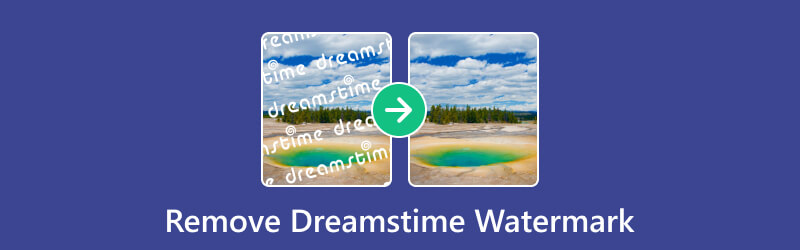
Notera:
Granska och följ alltid Dreamstimes användarvillkor och licensavtal för att säkerställa att du använder bilderna korrekt och lagligt.
- GUIDELISTA
- Del 1. Bästa sättet att ta bort Dreamstime Watermark Online [gratis]
- Del 2. Hur man tar bort Dreamstime Watermark i Photoshop
- Del 3. Ta bort Dreamstime Watermark via kreditpaket/prenumeration
- Del 4. Vanliga frågor om att ta bort Dreamstime Watermark
Del 1. Bästa sättet att ta bort Dreamstime Watermark Online [gratis]
Med ArkThinker Gratis Watermark Remover Online, kan du enkelt ta bort vattenstämplar från dina Dreamstime-foton utan att ge avkall på deras felfria kvalitet. Denna lösning garanterar återställandet av din ursprungliga bild efter borttagning av vattenstämpel genom att använda banbrytande AI-teknik. Med ArkThinker Free Watermark Remover Online kan du enkelt ta bort vattenstämplar från Dreamstime-bilder såväl som varumärken, föremål, personer, meddelanden, bildtexter, emojis, stämplar, datum och mer från dina foton. Med oöverträffad mångsidighet och bibehållande av bildkvalitet, förbättra din Dreamstime-bildredigeringsupplevelse.
Öppna ArkThinker Gratis Watermark Remover Online webbläsare på din dator eller mobila enhet. Klicka på Lägg till fil att konvertera knappen för att visa uppladdningsfönstret. Ladda sedan upp den vattenmärkta Dreamstime-bilden till det här programmet.
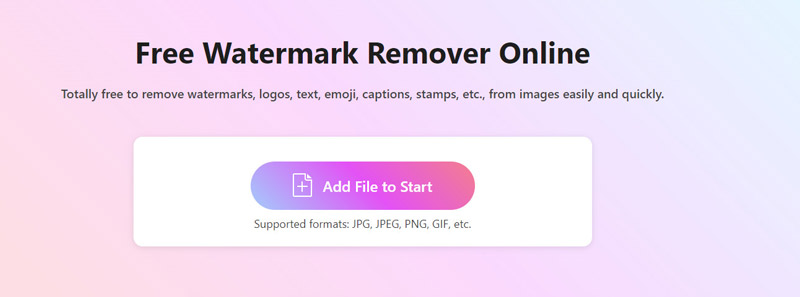
För att ta bort Dreamstime-vattenstämpeln, välj Borsta verktyg, dra markören över området som täcks av vattenstämpeln och klicka sedan på Avlägsna knapp. Fortsätt genom stegen tills alla vattenstämplar är borta.
För att spara det ursprungliga Dreamstime-fotot av hög kvalitet utan vattenstämpel, klicka på knappen Ladda ner.
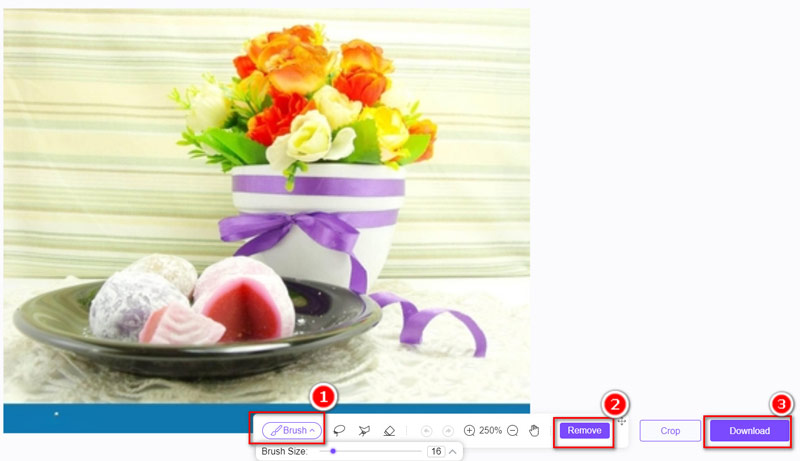
Med hjälp av detta helt gratis program kan du behålla den ursprungliga kvaliteten på ditt Dreamstime-foto online utan förlust.
Del 2. Hur man tar bort Dreamstime Watermark i Photoshop
För grafiska designers, fotografer och alla andra som arbetar med bilder, att veta hur man tar bort Dreamstime-textvattenstämpeln från en bild i Photoshop är en användbar och vanlig förmåga. Photoshop har flera verktyg för att ta bort oönskade textelement, som vattenstämplar och bildtexter, bland andra textelement. En av de viktigaste metoderna är att använda Clone Stamp Tool, ett kraftfullt verktyg som låter användare klona pixlar från en del av bilden och måla över texten felfritt.
Öppna Photoshop och välj bilden som har Dreamstime-textvattenstämpeln som du vill radera.
Välj Verktyg för klonstämpel från verktygsfältet till vänster. För att ställa in en provpunkt, klicka var som helst nära texten samtidigt som du håller ned Alt-tangenten.
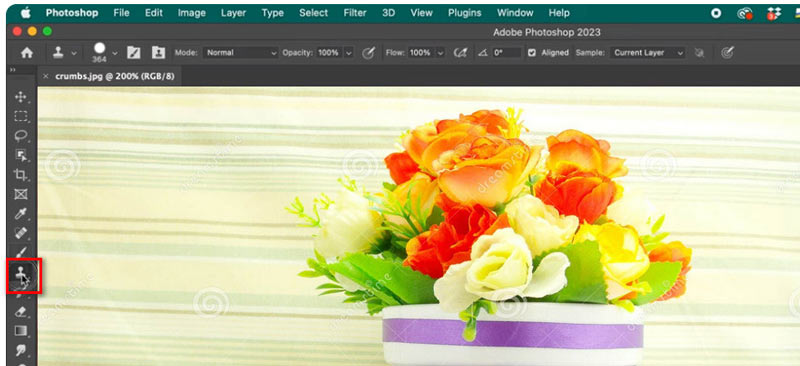
Släpp Alt-tangenten och använd verktyget Clone Stamp för att måla över Dreamstime-vattenstämpeltexten noggrant. För att täcka texten kopieras pixlar från den samplade regionen.
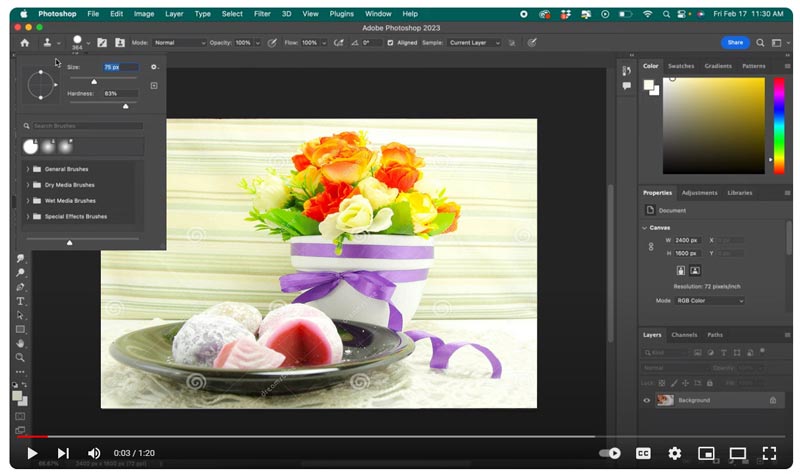
Undersök bilden genom att zooma ut. Justera efter behov genom att ångra och finjustera de klonade avsnitten.
Spara helt enkelt Dreamstime-bilden utan vattenstämpel om du är nöjd.
Tänk på att detta är en rudimentär teknik; för bättre resultat kan du behöva experimentera med andra verktyg som Helande borste eller Innehållsmedveten fyllning för mer komplicerade bilder. För att behålla originalbilden, spara alltid ditt arbete under ett annat namn. Photoshop är programvaran för borttagning av textvattenstämplar bli av med vattenstämplar från Alamy, Shutterstock och fler bildplattformar.
Del 3. Ta bort Dreamstime Watermark via kreditpaket/prenumeration
För att få bort vattenstämpeln från dina favoritbilder, ladda bara ner dem från Dreamstime med köp av ett månatligt medlemskap eller ett kreditpaket.
Kreditpaket rekommenderas endast om du ibland behöver bilder. Se till att kreditpaketet du köper har tillräckligt med krediter så att du kan ladda ner önskad bild. Alla foton har inte samma pris; detta beror på storleken som krävs samt bildens popularitet. Anta att du behöver en utökad licens eller ett alternativt bildformat utöver standard JPG (vissa bilder finns också i råformat, och vissa illustrationer inkluderar även en bifogad vektorfil). I så fall kommer kostnaden också att gå upp.
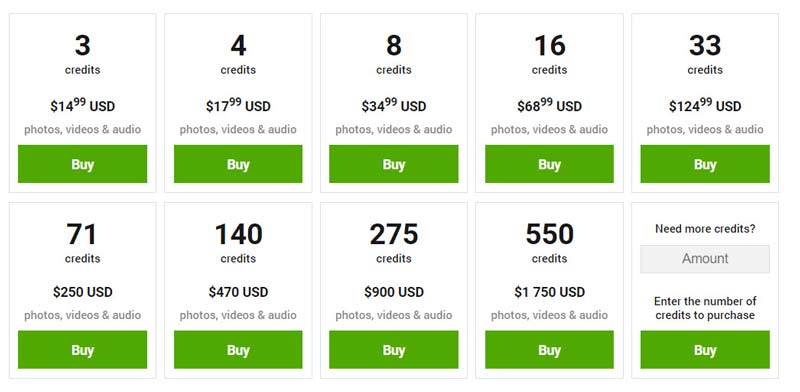
Även om de ger dig tillgång till valfri storlek och format för den önskade bilden, rekommenderas prenumerationer mestadels för mer vanliga konsumenter. De kommer också att minska kostnaden per bild avsevärt. Vilket är det minsta antalet foton som krävs för att kvalificera sig som en vanlig köpare? Prenumerationer är tillgängliga för så lite som fem bildnedladdningar per månad.
Välj den lösning som bäst uppfyller dina krav.
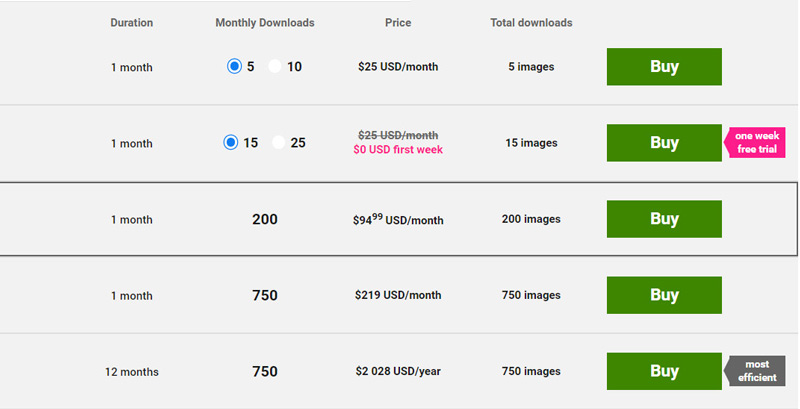
Del 4. Vanliga frågor om att ta bort Dreamstime Watermark
Är Dreamstime-bilder gratis?
Dreamstime är en webbplats som tillhandahåller både gratis och betalda stockfotografier. Användare kan ladda ner och använda en mängd gratis fotografier från sin samling utan kostnad. Men inte alla bilder på Dreamstime är gratis.
Kan en digital vattenstämpel tas bort?
Eftersom det innebär att man stör skyddad information, betraktas det vanligtvis som oetiskt att ta bort en digital vattenstämpel från en bild och kan till och med vara olagligt. Vattenstämplar är ett vanligt verktyg som används av innehållsleverantörer för att skydda deras immateriella rättigheter och stoppa olaglig användning eller spridning.
Hur laddar man ner gratis bilder från Dreamstime?
Dreamstime erbjuder gratis nedladdning av bilder i tre enkla steg:
1. Besök dreamstime.com, Dreamstimes webbplats.
2. För att hitta den typ av bild du behöver, använd sökfältet. I sökresultaten, leta efter ett filter eller alternativ för att endast visa gratis foton.
3. Klicka på en gratisbild du vill se mer information om den. För att ladda ner bilden till din enhet, leta efter en knapp som säger DOWNLOAD PREVIEW och klicka på den. Det finns dock en vattenstämpel på Dreamstime gratis nedladdningsbilder.
Slutsats
Dreamstime vattenstämpeln kan tas bort på några olika metoder. Det kommer inte finnas en vattenstämpel på bilderna om användaren köper Dreamstimes kreditpaket eller prenumererar. Användaren kan också välja Dreamstime-verktyget för borttagning av vattenstämplar Photoshop och ArkThinker Gratis Watermark Remover Online för att ta bort text- eller bildvattenstämpeln. Plocka upp det enklaste sättet att börja ta bort Dreamstime-vattenstämpeln nu.
Vad tycker du om det här inlägget? Klicka för att betygsätta detta inlägg.
Excellent
Betyg: 4.9 / 5 (baserat på 361 röster)
Hitta fler lösningar
Ta bort TikTok Watermark på iPhone, Android och dator 3 Shutterstock vattenstämpelborttagningsmedel för att bli av med vattenstämplar Metoder för att lägga till vattenstämpel till GIF och ta bort vattenstämpel på GIF Beskär video utan vattenstämpel: enkla metoder att följa Fullständig guide för att ta bort Wondershare Filmora Watermark Hur man lägger till vattenstämpel till video på olika enheter 2024Relativa artiklar
- Redigera bild
- Hur man redigerar och beskär animerade GIF-filer med 4 effektiva sätt
- 10 GIF-konverterare för att konvertera mellan bilder/videor och GIF
- Bästa GIF-redigeringsverktyg som passar alla datorer och enheter
- Hur man gör GIF från bilder på skrivbordet och mobiltelefonen
- Snabba steg om hur man lägger till text till en GIF med hjälp av Caption Maker Tools
- Lägg till musik till GIF: Lägg till musik i din GIF efter konvertering
- GIF Resizer: Ultimata verktyg för att ändra storlek på din animerade GIF
- [6 Verktyg] Hur man ställer in en GIF-loopändring och spelar den för alltid
- GIF Cutter: Hur man klipper GIF med enkla och snabba metoder
- Hur man tar bort Alamy Watermark från bilder (100% fungerar)



